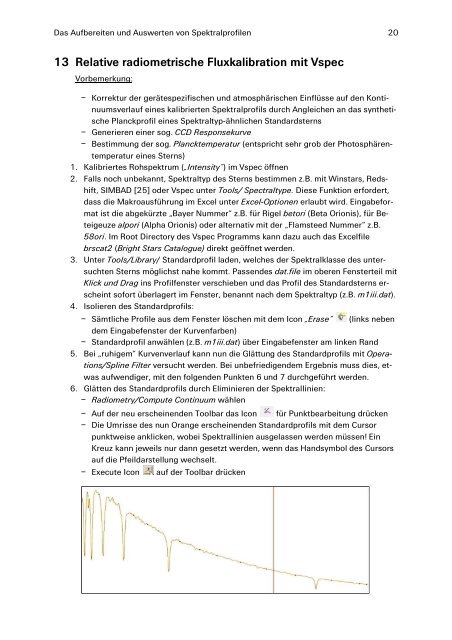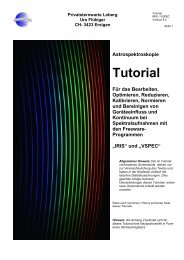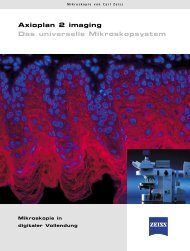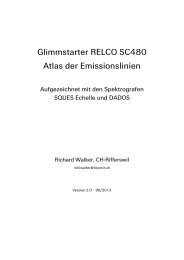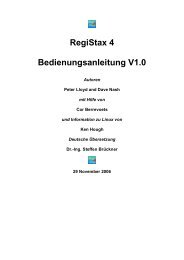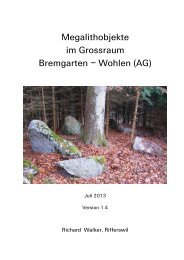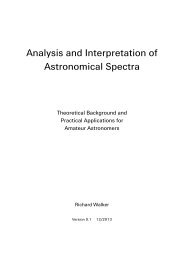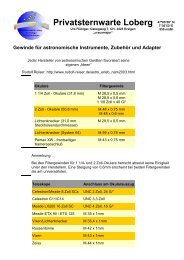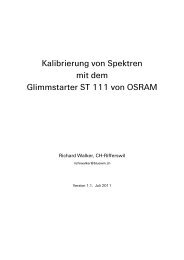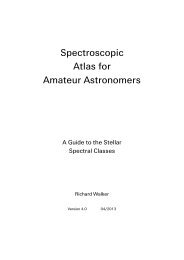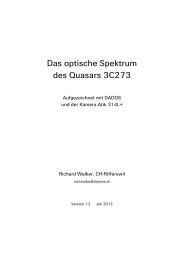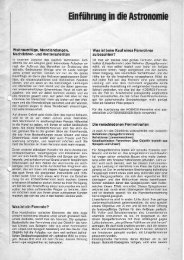Tutorial VSPEC IRIS 5.3 - UrsusMajor
Tutorial VSPEC IRIS 5.3 - UrsusMajor
Tutorial VSPEC IRIS 5.3 - UrsusMajor
Sie wollen auch ein ePaper? Erhöhen Sie die Reichweite Ihrer Titel.
YUMPU macht aus Druck-PDFs automatisch weboptimierte ePaper, die Google liebt.
Das Aufbereiten und Auswerten von Spektralprofilen 20<br />
13 Relative radiometrische Fluxkalibration mit Vspec<br />
Vorbemerkung:<br />
– Korrektur der gerätespezifischen und atmosphärischen Einflüsse auf den Kontinuumsverlauf<br />
eines kalibrierten Spektralprofils durch Angleichen an das synthetische<br />
Planckprofil eines Spektraltyp-ähnlichen Standardsterns<br />
– Generieren einer sog. CCD Responsekurve<br />
– Bestimmung der sog. Plancktemperatur (entspricht sehr grob der Photosphärentemperatur<br />
eines Sterns)<br />
1. Kalibriertes Rohspektrum („Intensity“) im Vspec öffnen<br />
2. Falls noch unbekannt, Spektraltyp des Sterns bestimmen z.B. mit Winstars, Redshift,<br />
SIMBAD [25] oder Vspec unter Tools/ Spectraltype. Diese Funktion erfordert,<br />
dass die Makroausführung im Excel unter Excel-Optionen erlaubt wird. Eingabeformat<br />
ist die abgekürzte „Bayer Nummer“ z.B. für Rigel betori (Beta Orionis), für Beteigeuze<br />
alpori (Alpha Orionis) oder alternativ mit der „Flamsteed Nummer“ z.B.<br />
58ori. Im Root Directory des Vspec Programms kann dazu auch das Excelfile<br />
brscat2 (Bright Stars Catalogue) direkt geöffnet werden.<br />
3. Unter Tools/Library/ Standardprofil laden, welches der Spektralklasse des untersuchten<br />
Sterns möglichst nahe kommt. Passendes dat.file im oberen Fensterteil mit<br />
Klick und Drag ins Profilfenster verschieben und das Profil des Standardsterns erscheint<br />
sofort überlagert im Fenster, benannt nach dem Spektraltyp (z.B. m1iii.dat).<br />
4. Isolieren des Standardprofils:<br />
– Sämtliche Profile aus dem Fenster löschen mit dem Icon „Erase“ (links neben<br />
dem Eingabefenster der Kurvenfarben)<br />
– Standardprofil anwählen (z.B. m1iii.dat) über Eingabefenster am linken Rand<br />
5. Bei „ruhigem“ Kurvenverlauf kann nun die Glättung des Standardprofils mit Operations/Spline<br />
Filter versucht werden. Bei unbefriedigendem Ergebnis muss dies, etwas<br />
aufwendiger, mit den folgenden Punkten 6 und 7 durchgeführt werden.<br />
6. Glätten des Standardprofils durch Eliminieren der Spektrallinien:<br />
– Radiometry/Compute Continuum wählen<br />
– Auf der neu erscheinenden Toolbar das Icon für Punktbearbeitung drücken<br />
– Die Umrisse des nun Orange erscheinenden Standardprofils mit dem Cursor<br />
punktweise anklicken, wobei Spektrallinien ausgelassen werden müssen! Ein<br />
Kreuz kann jeweils nur dann gesetzt werden, wenn das Handsymbol des Cursors<br />
auf die Pfeildarstellung wechselt.<br />
– Execute Icon auf der Toolbar drücken